Se produjo el error $ 0027 al aplicar atributos al archivo $ 0027 para ciertos usuarios de Windows cuando intentan abrir ciertos archivos alojados localmente o en un dominio compartido. Independientemente de la acción que elijan en este aviso, el mensaje de error volverá la próxima vez que intenten abrir el archivo nuevamente.
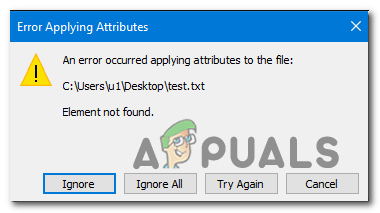 Error al aplicar atributos: se produjo un error al aplicar atributos al archivo.
Error al aplicar atributos: se produjo un error al aplicar atributos al archivo.
¿Qué está causando el error $ 0027 al aplicar atributos al archivo problemático $ 0027?
El archivo o carpeta no es propiedad del usuario activo: en la mayoría de los casos, este mensaje de error aparecerá porque el usuario activo actualmente no tiene permiso para administrar el archivo. Esto suele ocurrir después de una actualización a Windows 10, donde el usuario elige conservar los archivos antiguos. En este caso, puede resolver el problema asumiendo la propiedad del archivo.
Permisos insuficientes: resulta que el problema también puede ocurrir en situaciones en las que el usuario necesita modificar ciertos atributos, pero los permisos configurados actualmente no son suficientes. Si este escenario es aplicable, puede resolver fácilmente el problema abriendo la pantalla Propiedades y ajustando los permisos.
El archivo está encriptado: si obtuvo el archivo a través de un archivo adjunto de correo electrónico o descargándolo de Internet, es posible que vea el mensaje de error porque el archivo en cuestión está encriptado. En este caso, puede solucionar el problema pidiéndole al propietario del archivo que comparta el certificado de cifrado para abrirlo.
Corrupción de archivos del sistema: la corrupción de archivos es otro posible culpable que podría provocar la aparición de este error. En este caso, puede resolver el problema reiniciando todos los componentes del sistema operativo. Para hacer esto, puede realizar una instalación limpia o puede conservar sus datos personales a través de una instalación de reparación (actualización en el lugar).
Método 1: tomar posesión del archivo
En la gran mayoría de los casos, este problema se producirá debido a un problema de propiedad. Resulta que es muy probable que esté viendo el problema $ 0027 al aplicar atributos al archivo $ 0027 porque su sistema operativo no tiene los permisos adecuados para abrir el archivo.
Esto generalmente se encuentra en computadoras que recientemente han pasado por un proceso de actualización a Windows 10 desde una versión anterior de Windows. Por lo general, durante este proceso de actualización, se cambia parte de la información de la cuenta y se deniega la propiedad de acceso a ciertos archivos que sobrevivieron al proceso de migración.
Si este escenario es aplicable, puede resolver fácilmente el problema asumiendo la propiedad del archivo o carpeta que $ 0027 desencadenó el error $ 0027 que se produjo al aplicar atributos al archivo $ 0027.
Aquí hay una guía rápida sobre cómo hacer esto:
Nota: Las siguientes instrucciones deberían funcionar en todas las versiones recientes de Windows (Windows 7, Windows 8.1 y Windows 10).
Abra el Explorador de archivos y navegue hasta la carpeta o el archivo que presenta este comportamiento. Una vez allí, haga clic con el botón derecho y elija Propiedades en el menú contextual que acaba de aparecer.
Una vez que esté dentro de la pantalla Propiedades, use la pestaña horizontal en la parte superior de la pantalla para acceder a la pestaña Seguridad.
Con la pestaña de seguridad seleccionada, haga clic en el botón Avanzado (en Permisos para).
Una vez que pueda ingresar al menú Configuración de seguridad avanzada del archivo que muestra el error, busque la sección Propietario en la parte superior de la pantalla y haga clic en el botón Cambiar asociado.
Luego, en la sección Seleccionar usuario o grupo, vaya a Ingrese el nombre del objeto para seleccionar el menú y escriba Todos en el cuadro de texto. A continuación, haga clic en el botón Comprobar nombres para validar la categoría Todos.
Una vez que llegue a este punto, la propiedad del archivo o carpeta ya se ha cambiado. Simplemente haga clic en Aplicar para guardar los nuevos cambios.
 Cambiar la propiedad a todos
Cambiar la propiedad a todos
Después de hacer esto, intente volver a abrir el archivo en el que acaba de modificar los permisos y vea si persiste el mismo problema.
Método 2: ajustar los permisos
Resulta que este problema en particular también puede ocurrir debido a un error bastante común en Windows 10 que generalmente ocurre cuando el sistema necesita aplicar ciertos atributos. Cuando esto ocurre, es posible que algunos archivos o carpetas no tengan el control total, incluso en situaciones en las que el grupo de administradores configura el archivo para que lo abra.
Si este escenario es aplicable, debería poder resolver el problema modificando los permisos de los administradores. Varios usuarios afectados han confirmado que esta operación fue exitosa al permitirles abrir el archivo o carpeta sin encontrar el problema $ 0027, se produjo un error al aplicar atributos al archivo $ 0027.
Aquí hay una guía rápida sobre cómo ajustar los permisos del archivo o carpeta que falla con este error en particular:
Abra el Explorador de archivos y navegue hasta la ubicación del archivo que está fallando con este error en particular.
Una vez que llegue a la ubicación correcta, haga clic con el botón derecho en el archivo que le está causando problemas, haga clic con el botón derecho en él y elija Propiedades en el menú contextual.
Una vez que esté dentro de la pantalla Propiedades, seleccione la pestaña Seguridad en el menú horizontal en la parte superior.
A continuación, seleccione el Grupo de administradores en el cuadro debajo de Nombres de grupos o usuarios y luego haga clic en el botón Editar para modificar los permisos actualmente vigentes.
 Editar permisos de archivos o carpetas
Editar permisos de archivos o carpetasTan pronto como lo haga, será dirigido a la ventana de permisos. Una vez que llegue allí, configure la casilla asociada con Control total para permitir y haga clic en Aplicar para guardar los cambios.
 Cambiar permisos
Cambiar permisosSi se le solicita que haga clic en UAC (Control de cuentas de usuario), haga clic en Sí para otorgar los privilegios administrativos necesarios para realizar las modificaciones.
Método 3: compruebe si el archivo está cifrado
Según varios informes de usuarios diferentes, este problema también puede ocurrir porque el archivo o carpeta que está causando el «error al aplicar atributos al archivo» está realmente encriptado.
Varias empresas cifran todos los archivos de forma predeterminada y algunas incluso configuran sus clientes de correo electrónico para cifrar automáticamente los archivos cuando se envían. Si recibió el archivo por correo electrónico o lo descargó de Internet, es posible que se haya cifrado para protegerlo de accesos no deseados.
Aunque tendrá que obtener el certificado de seguridad adecuado si desea abrir un archivo cifrado, puede comprobar con bastante facilidad si el archivo está cifrado o no.
Aquí hay una guía rápida para verificar si el archivo está encriptado o no:
Abra el Explorador de archivos y navegue hasta el archivo que muestra el mensaje de error. Una vez que llegue a la ubicación correcta, haga clic derecho sobre ella y elija Propiedades en el menú contextual que acaba de aparecer.
Cuando llegue a la pantalla Propiedades, vaya a la pestaña General del menú horizontal en la parte superior y haga clic en el botón Avanzado asociado con la sección Atributos.
 Accediendo a la configuración de Atributos
Accediendo a la configuración de AtributosUna vez que esté en la sección Atributos avanzados, vaya a la sección Comprimir atributos de cifrado y verifique si la casilla asociada con Cifrar contenido para proteger los datos está marcada.
 Ejemplo de un archivo encriptado
Ejemplo de un archivo encriptadoSi su investigación revela que el archivo está cifrado, la única solución viable que le permitirá abrirlo normalmente es ir al propietario del archivo y pedirle que comparta el certificado de cifrado para que pueda instalarlo en su máquina y abre el archivo.
En caso de que este arreglo no sea aplicable a su situación actual, consulte el arreglo potencial final a continuación.
Método 4: realizar una instalación / reparación limpia
Resulta que el error de $ 0027 que se produjo al aplicar atributos al archivo de $ 0027 también puede aparecer en un caso en el que la máquina afectada se enfrenta a una causa subyacente de corrupción del sistema de archivos que termina afectando la función de administración de archivos.
Si ha llegado hasta aquí sin una solución viable, es probable que deba reiniciar todos los componentes de Windows (incluidos los datos BCD) para asegurarse de que se resuelva el problema.
Cuando se trata de hacer esto, tiene dos formas de avanzar:
Realice una instalación limpia: esta operación es rápida, eficiente y reiniciará todos los componentes de Windows sin la necesidad de un medio de instalación compatible. Pero el mayor inconveniente es que, a menos que haga una copia de seguridad de sus datos con anticipación, se perderá toda la información personal (incluidos juegos, aplicaciones, medios personales).
Realizar una instalación de reparación (actualización en el lugar): esta es una operación más tediosa que requiere insertar un medio de instalación viable. Pero la mayor ventaja es que solo tocará componentes de Windows. Por lo tanto, los medios personales, los juegos, las aplicaciones e incluso algunas preferencias del usuario permanecerán intactas después de que se complete la operación.
Siéntase libre de elegir la ruta que le resulte más conveniente para su situación particular.
Post relacionados:
- ▷ ¿Qué es «Modern Setup Host» y cómo solucionar el uso elevado de disco por «Modern Setup Host»?
- ▷ ¿Cómo solucionar el error de tiempo de espera de conexión del servidor de Minecraft en Windows?
- ▷ ¿Qué es nvbackend.exe y cómo solucionarlo?
- ▷ Los 5 mejores editores XML gratuitos
- NVIDIA Code 43 (Windows ha detenido este dispositivo porque ha informado de problemas)
- ⭐ Las mejores alternativas de CCleaner en 2020

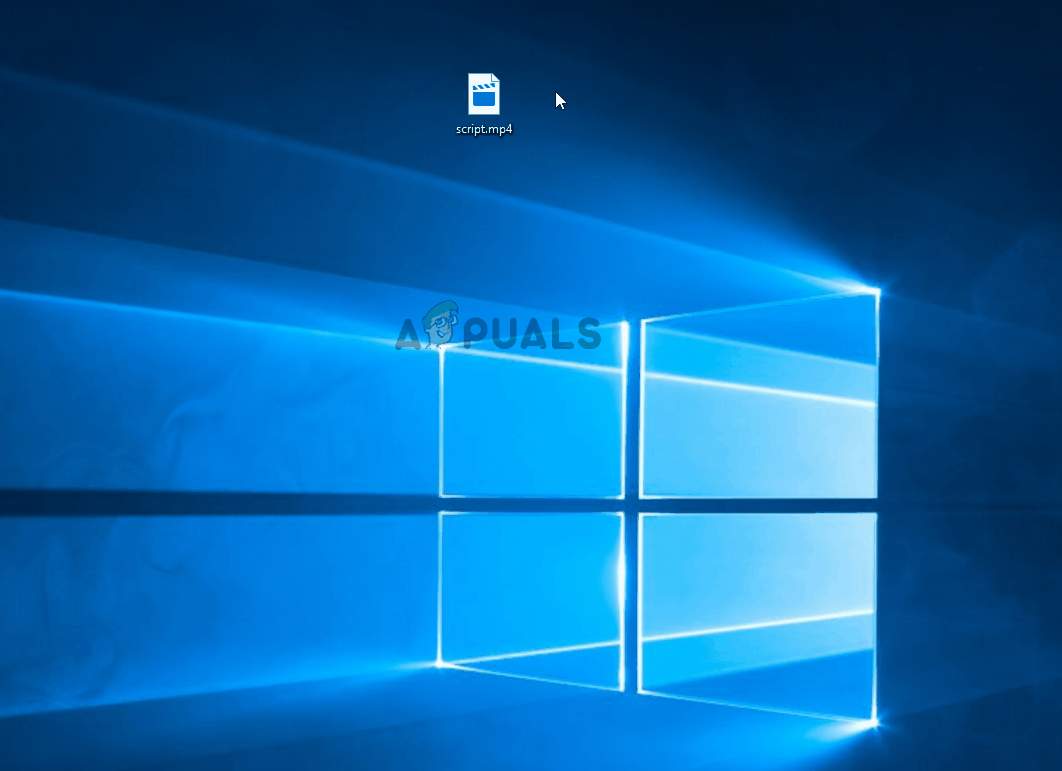 Cambiar la propiedad a todos
Cambiar la propiedad a todos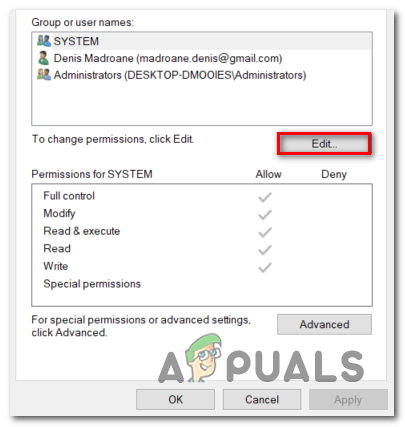 Editar permisos de archivos o carpetas
Editar permisos de archivos o carpetas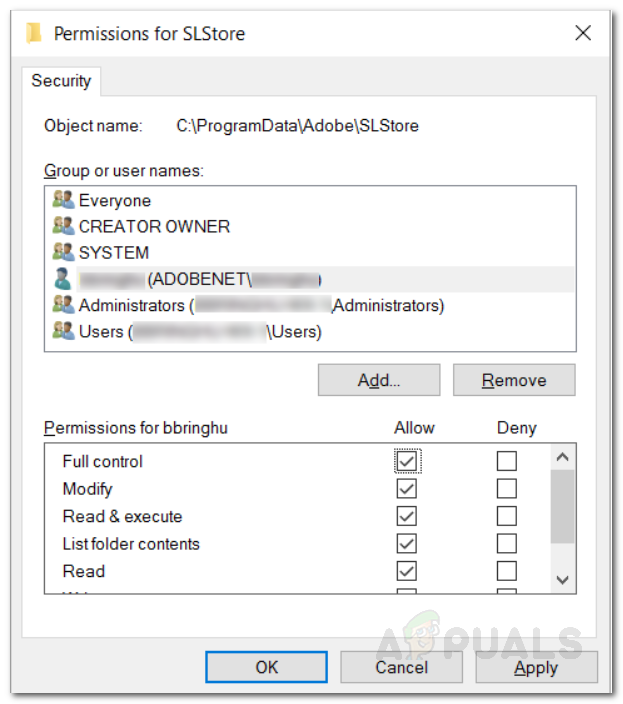 Cambiar permisos
Cambiar permisos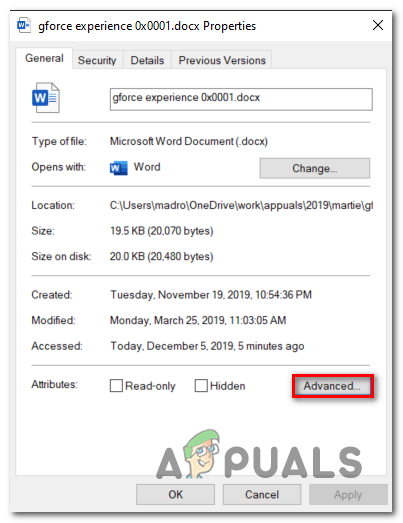 Accediendo a la configuración de Atributos
Accediendo a la configuración de Atributos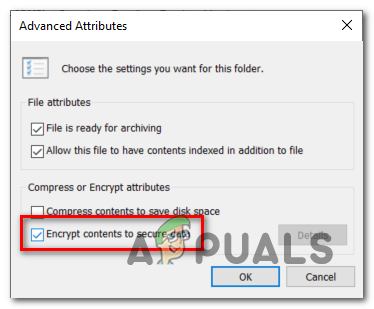 Ejemplo de un archivo encriptado
Ejemplo de un archivo encriptado




